如何使用win11自带的录制屏幕,如何在win 11中录制屏幕。小编告诉你更多相关信息。
很多人喜欢在电脑上玩游戏或者看电视的时候,录制一些有趣精彩的画面保存下来。在win11系统中,他们有自己的录屏工具,但有些人是新手,可能不知道如何使用自己的录屏,操作方法也不会很麻烦。今天笔者就给大家详细介绍一下window11录屏的详细操作方法。
方法1:
1.首先按快捷键“win+g”打开win11自带的录屏工具。

2.打开后,点击上面的抓图按钮,如图所示。

3.然后左上角会弹出一个抓取窗口。单击如图所示的按钮开始屏幕录制。

方法二:
1.如果上述方法无法打开录音窗口。
2.你可以进入系统设置,然后在左边的侧边栏输入“游戏”。

3.进入右边的“截图”选项。

4.在其中,您可以开始屏幕录制过程。打开后,可以使用方法1录制屏幕。

方法三:
1.如果你的电脑里没有这些选项。
2.说明安装的win11不完整,需要安装完整版的win11才能解决。
以上是如何在window11中录制屏幕的细节。有需要的用户可以参考以上方法步骤录屏。
 找独服
找独服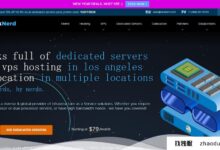



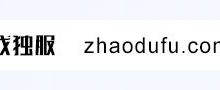
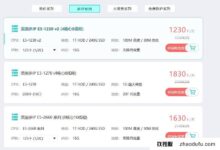
评论前必须登录!
注册